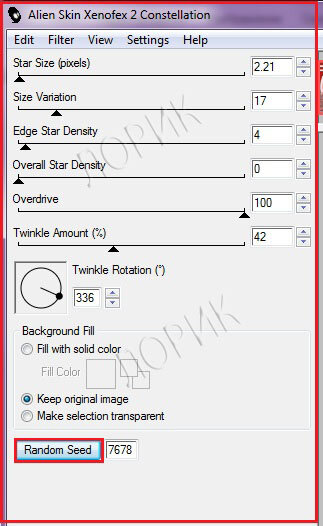-Метки
animation shop art studio bts corel psp - уроки girls -arts -3d- sf photoshop а всё под рукой а все под рукой. блюдо из рыбы. бтс виоролики. выпечка вязание делаем рамки диета для дневника для лиру женщины заморозка ягод зимние фоны зимний клипарт картинки. каталог уроков кетчуп кино кластеры кластеры. клипарт клипарт -девушки клипарт -дети клипарт -домики клипарт-девушки клипарт-осень пейзажи клипарт-разный клипарт-цветы коллажи-семенова ирина! консервирование куколки личное мода стиль. фотосессии. мое видео мое видео. мои открыточки. мои победы! мои работ в в корел мои работв в корел. мои работы мои работы в корел мои работы в корел мои работы в корел. мои работы в фш мои рамочки мой комп мой комп. молитвы музыка мультиварка. надписи народная медицина народные средства натюрморты нейросеть нейросеть -зима нейросеть. новогодний клипарт обереги обереги. обои. осень. по уроку анты. по уроку ирины семеновой поздравления поздравления. полезные советы. политика программы. работы друзей работы друзей. рамочки для записи. рамочки фотошопа религия рецепты-вкусняшки русь великая сад. огород. сайты. скраб-наборы. скрап-наборы. стихи стихи-коллажи. схемы схемы. творчество художников. творчество художников творчество художников. телевидение в прямом эфире телевидение в прямом эфире. тубы уроки анимации уроки от вики. уроки от любаши. уроки фотошоп уроки фотошопа уроки шильникова установка фильтров. фильтры. флеш-материал флешки фоны формула рамочек формулы фото с девушками...+пары фотошоп функции фильтров функции фильтров. футажи футажи. цифровое искуство шадрина галина. это интересно.
-Рубрики
- Линеечки-разделители (7)
- Притчи,мудрые мысли (7)
- Animation Shop (16)
- Art Studio. (9)
- FantaMorph-анимационная программа (14)
- Paint.net. (2)
- PhotoFiltre Studio X (3)
- Photoshop (32)
- WhatsApp-телефон (1)
- Альен Скин.. (28)
- Живой Журнал.Livejournal. (7)
- Инстаграм (1)
- Adobe Flash CS6 Portable (6)
- Art Waver (4)
- BTS (29)
- Corel PSP - уроки (55)
- GIRLS -ARTS -3D- SF (11)
- Sothink SWF Quicker. (11)
- woord (2)
- YouTube (2)
- А все под рукой. (41)
- Баннеры. (11)
- блюдо из кабачков (7)
- Блюдо из картофеля (6)
- Блюдо из мяса (16)
- Блюдо из рыбы. (6)
- Вертуальные прогулки. (28)
- Видиоуроки (20)
- Все для ФШ (20)
- Выпечка (54)
- Выпечка (2)
- Вязание (6)
- Генераторы. (9)
- Гугл фото! (3)
- Делаем клипарт (1)
- ДЕЛАЕМ МУЗЫКАЛЬНУЮ ОТКРЫТКУ (3)
- Делаем плеер (21)
- Делаем рамки (35)
- День влюбленных. (2)
- ДИЕТА (21)
- Для дневника (39)
- Для лиру (38)
- Женщины (7)
- Живопись. (10)
- Журналы и газеты (2)
- Звездная жизнь. (1)
- Здоровье (18)
- Зима (2)
- Инструменты в ФШ (28)
- Картинки. (49)
- КАТАЛОГ УРОКОВ-"ДЕЛАЕМ КОЛЛАЖ" (36)
- кетчуп (1)
- Кино (56)
- Кисти для Корел и ФШ (3)
- Кластеры (12)
- Клипарт (120)
- КЛИПАРТ (174)
- Клипарт -девушки (23)
- Клипарт пасхальный (7)
- Клипарт с других хостингов (5)
- Клипарт-анимация. (10)
- Клипарт-осень (19)
- Клипарт-цветы (16)
- Книги (5)
- Кнопки переходы (2)
- Коллажи Mademoiselle_Viv. (43)
- Коллажи в КОРЕЛЕ (63)
- Коллажи в Корел от Mademoiselle Viv (5)
- Коллажи в КОРЕЛЕ от САБИНЫ (15)
- Коллажи от Ledy Angel (5)
- КОЛЛАЖИ ОТ Антонины. (14)
- КОЛЛАЖИ ОТ АНТЫ. (22)
- Коллажи от Ларисы. (6)
- Коллажи от Миллады. (40)
- Коллажи от Мишель. (9)
- Коллажи отГП. (34)
- Коллажи с иност . сайтов. (8)
- Коллажи-Семенова Ирина! (32)
- Консервирование (27)
- Куколки (33)
- ЛИЧНОЕ (37)
- Маски. (31)
- Мода стиль. фотосессии (1)
- Мое видео. (25)
- Мои работы в КОРЕЛ. (1211)
- Мои работы в фш (60)
- Мои работы в фш (315)
- Мой комп. (85)
- Моя рамочка (87)
- Мудрые мысли. притчи. (9)
- Музыкальная страница. (93)
- Мультиварка. (1)
- Наборы для коллажей. (1)
- Надписи. (30)
- Народные средства (100)
- Натюрморты (13)
- Нейросеть (7)
- Новогодний клипарт. (32)
- Новогодний клипарт. (13)
- Обереги (48)
- Олимпиада-Сочи2014 (13)
- Осень. (4)
- Оформление дневника (7)
- ПНГ Tubes от Саюри (5)
- Поздравления. (53)
- Полезности. закон. (10)
- Полезные советы. (37)
- Политика (51)
- Приметы (4)
- Программы. (72)
- Психология. (2)
- Работы друзей (39)
- Рамочки для записи. (32)
- Рамочки фотошопа (22)
- Религия (62)
- Рецепты-вкусняшки (16)
- Русь Великая (18)
- Сад.огород. (55)
- Сайты. (25)
- Скрап-наборы. (65)
- Скриншот. (8)
- Советы знатока. (6)
- Спорт (3)
- Стихи (20)
- Стихи-коллажи (3)
- Страна Фотошоп (1)
- Схемы. (25)
- Творчество художников. (84)
- Телевидение в прямом эфире (9)
- Торты (35)
- Треннинг-Я и ТЫ-учимся вместе (1)
- Тубы (15)
- УРОК Ольги Бор . (3)
- Уроки Adobe Flash (0)
- Уроки анимации (125)
- Уроки от Mademoiselle_Viv (22)
- уроки от Novichok56 (6)
- Уроки от Аллочки. (5)
- уроки от Вики (13)
- Уроки от ГП. (6)
- Уроки от искательницы (2)
- Уроки от Любаши. (57)
- Уроки от С нежной Зимы (3)
- уроки фотошоп (59)
- Уроки Шильникова (17)
- Услуги ТЕЛЕФОНОВ (2)
- Установка Фильтров (38)
- Фарфор. (3)
- фильтры. (103)
- Флеш-плееры (0)
- Флеш-уроки (6)
- ФЛЕШ-ЧАСИКИ (14)
- флешки (43)
- фоны (39)
- формулы (57)
- Формулы от Тани (5)
- ФОТО С ДЕВУШКАМИ...+ПАРЫ (7)
- фотошоп (24)
- фотошоп от БЕТ (1)
- фотошоп от Искательницы (7)
- фотошоп от Кубаночки. (1)
- фотошоп от Ларисы (13)
- фотошоп от Натали (31)
- фотошоп-маски (2)
- фотошопа от Лейлы Биркерт. (0)
- ФотоШоу PRO (12)
- Функции фильтров. (61)
- футажи (27)
- хостинги (15)
- цвета. (5)
- цветы (10)
- Цифровое искуство (4)
- Шадрина Галина. (28)
- Шрифт (18)
- ЭКШЕНЫ. (4)
- Это интересно (13)
- Юмор (6)
-Цитатник
Всё под рукой/Всё, что нужно начинающему блогеру(обновленный материал) - (0)
Всё под рукой/Всё, что нужно начинающему блогеру(обновленный материал) *****Внимание : Если хоть ...
Мне в этом мире без тебя никак... - (0)Мне в этом мире без тебя никак... Мне в этом мире без тебя никак: В нём одиноко и знобит до др...
Полезные ссылки - (4)Полезные ссылки ...
А за окном весна резвилась... сиреневый пост)) До свидания, Весна! - (0)А за окном весна резвилась... сиреневый пост)) До свидания, Весна! ...
Поминальная молитва. - (0)Поминальная молитва. ЗДЕСЬ БУДЕТ ТЕКСТ ЗДЕСЬ БУДЕТ ТЕКСТ
-Фотоальбом
Фотоальбом закрыт всем, кроме списка избранных и списка друзей. Зарегистрироваться!
-Ссылки
-Музыка
- Божественный дудук Дживана Гаспаряна
- Слушали: 2334 Комментарии: 0
- Адриана Мезадри
- Слушали: 125 Комментарии: 0
- ABRAZAME ( Обними меня)
- Слушали: 27411 Комментарии: 0
- Игорь Крутой – Балерина
- Слушали: 1100 Комментарии: 0
- Очень красивая восточная музыка
- Слушали: 34284 Комментарии: 0
-Всегда под рукой
-Я - фотограф
-Поиск по дневнику
-Подписка по e-mail
-Друзья
Друзья онлайн
Flash_Magic
Надежда_Искрик
Друзья оффлайнКого давно нет? Кого добавить?
_Lyubasha_K_
Adigoni
Arnusha
Galina_Neprokina
Herbstblatt
Jolcsika
kawka
LediLana
LEDY_ANGEL
Ludaivan
Lyubava56
Lyudmila_Lyu
Millada_Kataleya
mimozochka
Mirosslava
Morskaja_-_Marishka
NADUSA
Schamada
SWEET5
Tanya_Gordienko
tim2ati
Valentina_begi
Vera_Larionova
Алушка943
Анненкова_Нина
Анточка
Астраханочка_51
Белова_Наталья
Быкова_Любаша
Ваша_ТАНЯ_идущая_по_Судьбе
Виктория_Т
Волжанка-52
Галина_Антонова
Галя16
гоф_валентина
Дюанка
Елена_Краева
Захаринка
Златковская_Валентина
Иришка-Манюшка
ЛАНОЧКА_Я
Марианна-Осень
Навруб
Небом_хранимая
неляс
Новостной_листок
С_нежный_Тигренок
Территория_Хобби
титовна
Шадрина_Галина
-Постоянные читатели
-Сообщества
Участник сообществ
(Всего в списке: 4)
Лучшие_схемы_на_ЛИ-РУ
Всё_для_блога
ЛиРу
Мир_анимации
Читатель сообществ
(Всего в списке: 2)
Куклы_и_Модели
Мир_клипарта
-Статистика
анимация дождя |
Описание.
Я сделала по уроку капли дождя.
У меня пять отдельных слоев с каплями. В окне анимации слои я распределила по кадрам.
Это моя проба, у вас может получиться намного красивее!!!
Успеха в творчестве!!!
Метки: анимация -уроки |
Без заголовка |
|
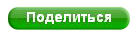
|
Метки: уроки фотошопа УРОКИ ФОТОШОП |
фотошоп от Ларисы |
Делаем коллаж - урок ФШ для начинающих
|
|
Метки: уроки от Ларисы |
делаем туман |
Как сделать туман в ФШ
|
|
Метки: уроки от Ларисы |
рамочки |
Как сделать заснеженную рамочку в ФШ

ПАМЯТКА НАЧИНАЮЩИМ ФОТОШОППЕРАМ
КАК СДЕЛАТЬ "ЗАСНЕЖЕННУЮ" РАМОЧКУ В ФШ
Меня спросили, как сделать вот такой эффект по краям фотошопной рамки.

Придумала этот эффект не я, научила меня этому, за что ей большое спасибо!!!

Нажали затем на и выбрали стиль слоя - Внутреннее свечение с такими настройками:
и выбрали стиль слоя - Внутреннее свечение с такими настройками:

Двигайте ползунками, меняйте цвет шума, словом, экспериментируйте..)) Удачи!!!
для вас Лариса Гурьянова

ПАМЯТКА НАЧИНАЮЩИМ ФОТОШОППЕРАМ
Меня спросили, как сделать вот такой эффект по краям фотошопной рамки.

Придумала этот эффект не я, научила меня этому

Нажали затем на

Двигайте ползунками, меняйте цвет шума, словом, экспериментируйте..)) Удачи!!!
Метки: фотошоп-рамочки |
уроки |
|
Метки: уроки фотошоп |
уроки анимации |
Метки: анимация -уроки |
Процитировано 1 раз
Понравилось: 1 пользователю
Решение проблем с фотохостингами. |
Дорогие, все мы делаем свои работы или в Эдиторе, или в фотошопе, некоторые в других программах.
И тут возникает вопрос, как загрузить работу в пост.
Если просто загрузить работу через майл, то работа получается маленькой, всего 640 пик., да и то на белом фоне.
Как же поступить...
Раньше все пользовались Радикалом, но Радикал очень сильно нас подвел, кто ведет блоги давно, столкнулись с этой проблемой, у всех почти посты полупустые или вообще пустые.
Да и майл стал удалять посты загруженные с Радикала.
У многих антивирус блокирует посты с кодами из Радикала, появляется табличка предупреждающая о содержании вируса.
В некоторых группах убедительно просят не загружать работы пропущенные через Радикал, так как за это даже блокируют группы.
С некоторых хостингов работы пропадают буквально на глазах, загрузили работу, но спустя час, уже пост пустой.
Так же Радикал стал подводить и в другом плане, посмотрело пост человек 10 - 20, все у Радикала перевыполнена норма... изображение отключено. И приходится уходить не полюбовавшись красотой работы.
Вот так это выглядит с Радикала.
А это с savepic.org

Есть два варианта.
№1.
Загружать работы себе в альбомы на майле, при этом ставить галочку для сохранения исходного изображения.

Вот мы загрузили себе в альбом фото, встает вопрос, как же взять это фото и вставить в пост.
Идем в новую запись в блоге.
Ищем внизу справа надпись - Разрешенные теги и жмем на надпись.

Прокручиваете табличку вниз, копируете ссылку и вставляете в новую запись в формате HTML.

Вот так выглядит ссылка
Удаляем в формуле слова - "адрес картинки" от кавычки до кавычки и вставляем ссылку нашего фото.
Удаляем цифру - 500 и ставим настоящую ширину нашего коллажа.
Как скопировать ссылку с загруженного нами фото?
Открываем наше фото в альбоме, кликаем правой кнопочкой мыши по фото, откроется табличка, ищите строку - Копировать ссылку на изображение, и щелкаете левой кнопочкой мыши по этой строке. Все, вы скопировали ссылку. Вам осталось вставить ее в формулу.

Мы вставили в формулу ссылку и поменяли размер. Наша работа готова.
Если же нам нужно получить фото на прозрачной основе, без белого фона, то нам в коде нужно изменить всего одну букву и фото будет на прозрачном фоне.
Было.
Стало.

И еще очень важная деталь!!! Не закрывайте альбом!!! Из закрытого альбома фото не будут видны в постах, вместо них будут висеть замки!!! Не забывайте об этом. Такое фото будет доступно только вам.
Не удаляйте из альбома фото, иначе вместо фото, будут висеть замки.
Вариант №2.
Этим вариантом я пользуюсь сама.
Может кто то и поспорит со мною, что майл не дружит с Яндексом...
Но у меня еще ни один пост не удалили с кодами взятыми с Яндекса.
Что для этого нужно?
Отправляемся на Я.ру.
У кого там нету еще своей странички, советую зарегистрироваться!
Идем сюда
После того как вы зарегистрировались, можете оформить свою страничку!
У меня она вот такая.

После оформления своей странички, создавайте альбомы по темам.
Как попасть на страничку альбомов?

Создавайте альбомы по темам, для быстрого поиска нужной картинки!

Я.ру. хорош еще и тем, что загружая клипарт, вы получите картинку без белого фона!
Размер фото можно выбирать.


Вот так будет выглядеть нужный код для вставки в новую запись.

Чтобы получить ссылку для вставки в формулу, выберите нужный размер, встаньте на картинку мышкой и кликнете по картинке правой кнопочкой мыши, откроется табличка и скопируйте ссылку на изображение!

Из кода картинки можно сделать баннер, удалив лишние теги и вставив ссылку на свой блог!

Бывают глюки и на Яндексе, вместо нужного нам кода с большим размером, Яндекс выдает фото с размером в 300 пик.
Как быть?
Тут вы опять можете воспользоваться формулой с новой записи.
Для этого открываете фото а Оригинале, копируете ссылку, вставляете в формулу и меняете на нужный размер.

Также поступаете и с анимашками взятыми с Яндекса, чтобы на фото не было видно некрасивой стелки.

Желаю удачи!!!
|
Метки: уроки |
Понравилось: 1 пользователю
Без заголовка |
|
|
Метки: уроки фотошоп |
мои первые награждения! |
Конкурсные работы №12
Первое место в работах заняли:
Елена лукьянова - (60)

Конкурсные работы №1
Первое место в работах заняли:Елена лукьянова - (93)

Конкурсные работы №2
Второе место в работах заняли:
Елена лукьянова - (72)

Первое место в работах заняли:
Елена лукьянова - (60)
Конкурсные работы №1
Первое место в работах заняли:Елена лукьянова - (93)
Конкурсные работы №2
Второе место в работах заняли:
Елена лукьянова - (72)
|
Метки: мои победы |
Понравилось: 1 пользователю
мои первые победы! |
А это ВАМ!!!">">">


|
Метки: мои победы |
Понравилось: 1 пользователю
огурцы в снегу |
|
|
Метки: консервирование |
Понравилось: 1 пользователю
стихи |
Только мама пожалеет и поймёт Только мама к сердцу тропочку найдёт. Только мама будет думать по ночам, Как живётся сыновьям и дочерям. Только мама может выбежать в метель, Чтоб утешить, чтоб сказать: «В себя поверь» Только маме будет горше в десять раз. От того, что кто- то предал в жизни нас. Только маму невозможно обмануть, Только с мамой можно в детство заглянуть. А без мамы опустеет мир большой... Лишь во сне придёт и спросит: «Что с тобой?»
|
Метки: стихи |
Без заголовка |
Фоны для дневников и блогов-цветочные
Фоны уменьшены в размере. Для просмотра в отдельном окне и оригинальном размере, кликните по картинке.















смотреть ещё















|
|
урок фотошоп |
|
|
Метки: уроки фотошоп |
Дневник Еленка47 |
Я-пенсионер! изучаю фотошоп!увлекательная натура!


|
|
Понравилось: 2 пользователям